Sådan bruger du min Netflix-fane i Netflix-appen på iPhone og Android
Miscellanea / / September 14, 2023
Netflix-appen på din iPhone eller Android kan være din gateway til indholdsstreaming på farten. Du kan også ændre adgangskoden til din Netflix-konto direkte fra mobilappen. Og nu for at hjælpe dig med at administrere dine kontoindstillinger som Downloads, Watch List, Påmindelser og mere, har Netflix introduceret en ny sektion i mobilappen.

Fanen 'My Netflix' viser dig alle dine indholdspræferencer på ét sted i appen. Dette indlæg vil dele alle funktionerne på fanen 'My Netflix', der er tilgængelig for både iPhone- og Android-brugere. Sørg for, at du bruger den nyeste version af appen på din mobilenhed.
Hvad er min Netflix-fane, og hvordan virker den
Fanen 'My Netflix' forsøger at kombinere alle dine Netflix-appindstillinger og -præferencer på ét sted. Du kan tjekke dine downloads, overvågningsliste, få adgang til appindstillinger, ændre Netflix-profil og mere med et enkelt tryk. Denne fane vil være tilgængelig for alle brugere, der deler din konto med deres separate profiler. Det vil også fungere som en kombination af at anbefale indhold baseret på din afspilningshistorik og baseret på dine likes.
Sådan får du adgang til fanen 'Min Netflix'
Når du har opdateret Netflix-appen til den nyeste version, kan du bare åbne appen og trykke på Mit Netflix nederst til højre på din iPhone eller Android.


Sådan bruger du fanen 'Min Netflix'
Lad os vise dig, hvad der kan gøres ved at bruge fanen 'My Netflix' på din iPhone eller Android på Netflix-appen. Trinene forbliver de samme for begge platforme.
Administrer Netflix-appnotifikationer
Trin 1: Åbn Netflix-appen på din iPhone eller Android.

Trin 2: Tryk på Min Netflix i nederste højre hjørne.

Trin 3: Tryk på pileikonet ud for Notifikationer.

Du kan tjekke alle dine Netflix-appnotifikationer vedrørende nye og kommende udgivelser.
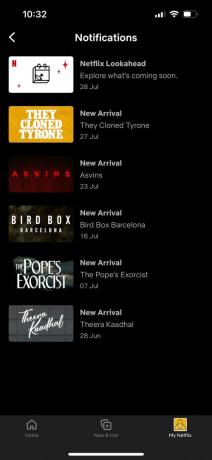
Find og administrer Netflix-appdownloads
Trin 1: Åbn Netflix-appen på din iPhone eller Android.

Trin 2: Tryk på Min Netflix i nederste højre hjørne.

Trin 3: Tryk på pileikonet ud for Downloads.

Du kan finde og administrere alle dine downloadede tv-shows eller film i Netflix-appen.
Du kan også styre indstillingerne for Smart Download ved at bruge fanen 'My Netflix'.
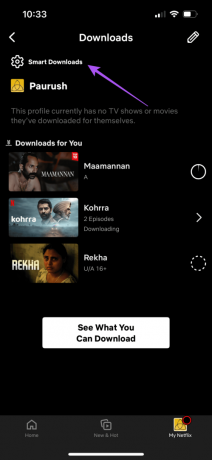
Se vores indlæg hvis Netflix downloader ikke indhold på din iPhone.
Del Netflix-indhold, du kunne lide
Trin 1: Åbn Netflix-appen på din iPhone eller Android.

Trin 2: Tryk på Min Netflix i nederste højre hjørne.

Trin 3: Under 'TV-serier og film, du kunne lide', skal du trykke på Del-ikonet under titelnavnet for at dele det med dine kontakter.
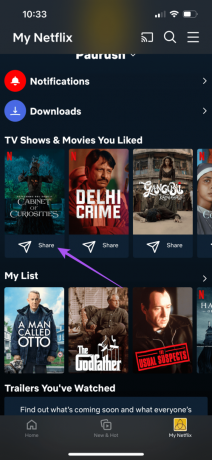
Skift Netflix-profiler
Trin 1: Åbn Netflix-appen på din iPhone eller Android.

Trin 2: Tryk på Min Netflix i nederste højre hjørne.

Trin 3: Tryk på pileikonet ved siden af profilnavnet øverst.

Trin 4: Vælg den Netflix-profil nederst, for hvem du vil se fanen 'Min Netflix'.
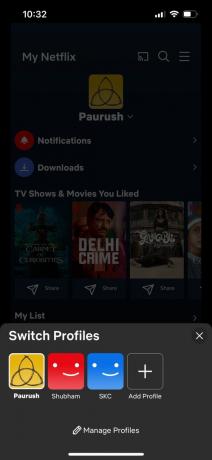
Du kan også trykke på Administrer profiler for at tilføje eller fjerne dem fra din konto.
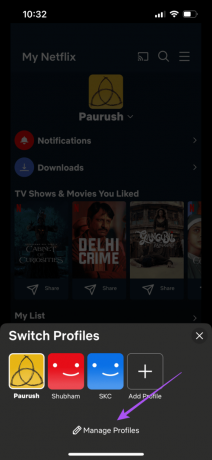
Sådan administreres overvågningsliste ved hjælp af fanen 'Min Netflix'
Du kan også administrere din overvågningsliste ved at bruge fanen 'Min Netflix' på din iPhone eller Android. Sådan gør du.
Trin 1: Åbn Netflix-appen på din iPhone eller Android.

Trin 2: Tryk på Min Netflix i nederste højre hjørne.

Trin 3: Rul ned og tryk på pileikonet ud for Min liste.

Trin 4: Tryk på blyantikonet i øverste højre hjørne.

Trin 5: Tryk på ikonet Slet ud for den titel, du vil fjerne fra din overvågningsliste.

Trin 6: Tryk på Udført i øverste højre hjørne for at bekræfte.
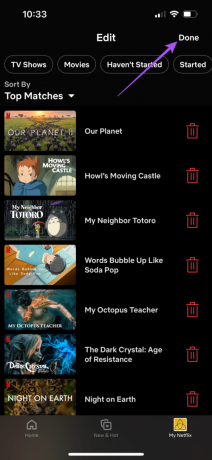
Du kan også vælge specifikt at fjerne tv-serier, film eller indhold, som du ikke er begyndt at se.
Til sidst kan du trykke på hamburgermenuikonet i øverste højre hjørne for at få adgang til muligheder som Appindstillinger, Konti og Log ud.
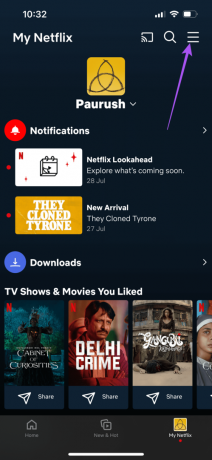

Administrer din Netflix-konto bedre
Fanen 'My Netflix' hjælper brugerne med at administrere alt om deres Netflix-konto fra selve mobilappen. Dette er især nyttigt for dem, der mest er afhængige af deres iPhone eller Android-telefon for at se indhold. Hvis du kun bruger Netflix på din mobilenhed, kan du også ændre eller annullere dit Netflix-abonnement uden at være afhængig af en computer.
Sidst opdateret den 02. august, 2023
Ovenstående artikel kan indeholde tilknyttede links, som hjælper med at understøtte Guiding Tech. Det påvirker dog ikke vores redaktionelle integritet. Indholdet forbliver upartisk og autentisk.



